Iklan
 Salah satu dari banyak hal yang dibanggakan oleh pengguna Mac adalah kenyataan bahwa kita tidak pernah harus mematikan Mac kita. Mac dibuat untuk berjalan selama berhari-hari, berminggu-minggu, berbulan-bulan, dan bahkan bertahun-tahun (dalam beberapa kasus) berakhir tanpa harus memulai kembali. Dan itu hampir tidak pernah terasa macet.
Salah satu dari banyak hal yang dibanggakan oleh pengguna Mac adalah kenyataan bahwa kita tidak pernah harus mematikan Mac kita. Mac dibuat untuk berjalan selama berhari-hari, berminggu-minggu, berbulan-bulan, dan bahkan bertahun-tahun (dalam beberapa kasus) berakhir tanpa harus memulai kembali. Dan itu hampir tidak pernah terasa macet.
Jika Mac saya tidak melakukan tugas apa pun dan jika saya tidak akan menggunakannya, saya akan mengaturnya untuk tidur. Bagaimana cara meletakkan mac ke tidur? Itu setara dengan mode Siaga di komputer Windows. Sejak PowerBook G4, semua Mac portabel termasuk MacBook, MacBook Air dan MacBook Pro memiliki mode tidur terpisah yang dikenal sebagai Tidur yang Aman.
Ditetapkan sebagai mode tidur default untuk Mac portabel pada 2005, Safe Sleep adalah kombinasi mode tidur dan hibernasi. Pada awal tidur, isi pada memori utama Anda akan disimpan sebagai gambar tidur pada RAM dan ditulis pada hard disk. Memori tetap menyala tetapi jika baterai habis, Mac akan dimatikan. Setelah adaptor dicolokkan dan Mac dinyalakan, itu akan memuat gambar tidur yang disimpan ke hard disk dan mengembalikan ruang kerja Anda.
Sementara pendekatan ini, sebagaimana mereka menyebutnya - aman; seluruh proses memulai tidur lebih lambat karena gambar tidur harus ditulis ke hard disk. Ada 2 mode tidur lain yang harus Anda ketahui.
Hanya Tidur
Juga dikenal sebagai mode 0, ini adalah mode tidur old-school. Hanya RAM yang diaktifkan selama tidur, tidak ada yang ditulis ke hard disk sehingga proses inisiasi tidur lebih cepat dan begitu membangunkannya. Kelemahannya adalah kurangnya cadangan jika baterai habis saat tidur. Keuntungan: tidur hampir seketika.
Hanya Hibernasi
Juga dikenal sebagai mode 1 (atau 5, untuk memori virtual aman), isi memori ditulis ke hard disk, seluruh daya Mac mati. Dalam mode ini, inisiasi tidur membutuhkan waktu yang sama dengan Safe Sleep. Bangun juga membutuhkan waktu sedikit lebih lama daripada mode tidur normal karena harus membaca gambar tidur dari hard disk. Mode ini setara dengan Hibernate di komputer Windows.
Saya menggunakan mode ini ketika saya harus meninggalkan Mac saya menganggur untuk durasi yang lebih lama tetapi tidak benar-benar ingin mematikannya dan juga untuk menghemat daya. Durasi untuk memulai dari mode ini adalah di antara boot normal dan bangun dari tidur - sekitar 10 detik.
Saat bangun, bilah progres akan ditampilkan ketika gambar tidur dibaca dari hard disk untuk memulihkan ruang kerja Anda.
Gambar dari Apple KB

Dan sekarang, SmartSleep
Dipersembahkan oleh orang yang sama yang dikembangkan JollysFastVNC, SmartSleep menggabungkan yang terbaik dari kedua dunia. Bahkan mengalahkan Safe Sleep di gimnya sendiri.
SmartSleep adalah panel preferensi yang akan memungkinkan Anda untuk mengatur mode tidur yang Anda inginkan (dijelaskan di atas).
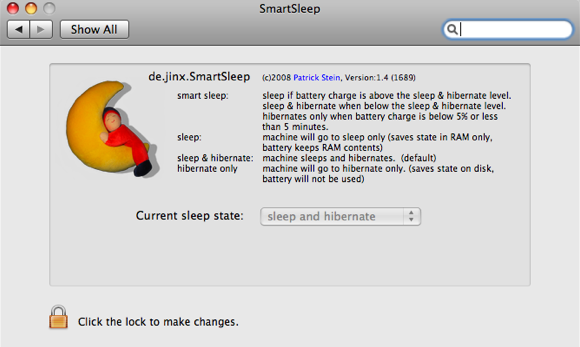
Selain itu, ini memperkenalkan mode tidur baru: um, SmartSleep. Menggunakan SmartSleep, mode ‘Sleep Only’ digunakan untuk membuat Mac Anda tertidur. Jika level baterai turun di bawah 20%, ia akan beralih ke Safe Sleep dan menulis gambar sleep ke hard disk. SmartSleep membuat Mac Anda tidur lebih cepat tanpa membahayakan keamanan data Anda.
Apa yang harus Anda ketahui
Meskipun Safe Sleep lambat, ini sangat berguna. Misalnya, selama tidur, baterai dapat dilepas / diganti dengan aman tanpa khawatir kehilangan data karena sudah ditulis ke hard disk. SmartSleep tidak ganti fitur ini karena hibernasi hanya menghasilkan level baterai 20%.
SmartSleep membutuhkan OS X 10.5 untuk dijalankan (meskipun dilaporkan bekerja dengan 10.4 juga) dan perlu diinstal untuk semua pengguna.
Berapa lama Mac Anda tanpa restart? Mode tidur apa yang Anda gunakan? Beri tahu kami di komentar.
Jackson Chung, M.D. adalah Chief Executive Officer MakeUseOf. Meskipun memiliki gelar medis, dia selalu bersemangat tentang teknologi, dan itulah sebabnya dia menjadi penulis Mac pertama MakeUseOf. Dia memiliki hampir 20 tahun pengalaman bekerja dengan komputer Apple.


